 前阵子 Synology NAS 的空间少了好几 TB,后来按照官方的教学,通过 SSH 登录系统查看,才发现原来是试用的 CloudStation 目录,产生了巨大的数据量,因为只是想试用而已,功能也不符合我的需求,后来便将其移除,並手動移除隱藏的 @cloudstation 資料夾。
前阵子 Synology NAS 的空间少了好几 TB,后来按照官方的教学,通过 SSH 登录系统查看,才发现原来是试用的 CloudStation 目录,产生了巨大的数据量,因为只是想试用而已,功能也不符合我的需求,后来便将其移除,並手動移除隱藏的 @cloudstation 資料夾。
操作方式如下:
◎ 進入 DSM 的「控制台」-「終端機 & SNMP」,勾選【啟動 SSH 功能】。
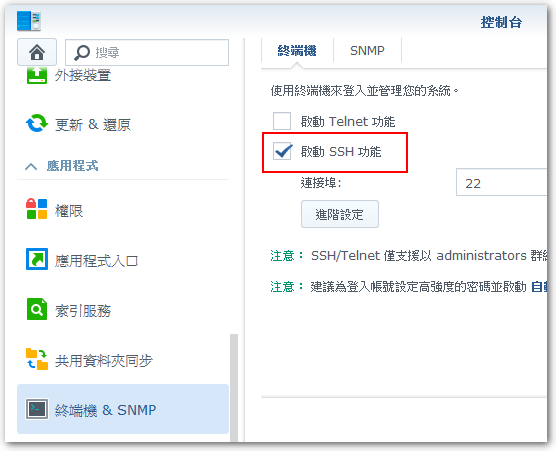
◎ 利用 SSH 連進 NAS,並輸入指令:
sudo -i # 切換以 root 登入。 cd /volume1 # 將目錄 (資料夾) 切換到 /volume1。您也可以將 /volume1 改成其他欲檢查的目錄 (資料夾)。 du -h -d1 # 列出該目錄下的子資料夾及各項目所占用的儲存空間使用量。 # -h 表示 Human readable。 # -d1 僅查詢一層。 # 使用 du 指令計算儲存空間使用量可能需要一段時間。
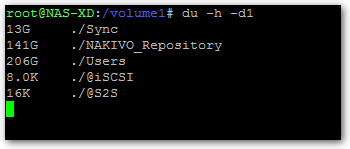
◎ 如果要刪除佔用空間的目錄,以 @cloudstion 為例
rm -rf ./@cloudstion
【参考链接】
- 如何檢查哪些服務或應用程式占用儲存容量? | 群晖科技 Synology Inc.
- Linux 刪除資料夾和檔案的命令(強制刪除包括非空檔案) | 程式前沿









留下回复